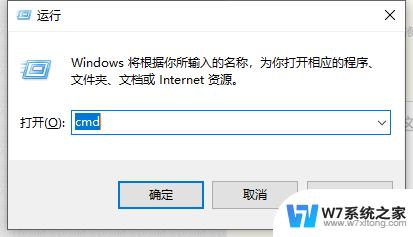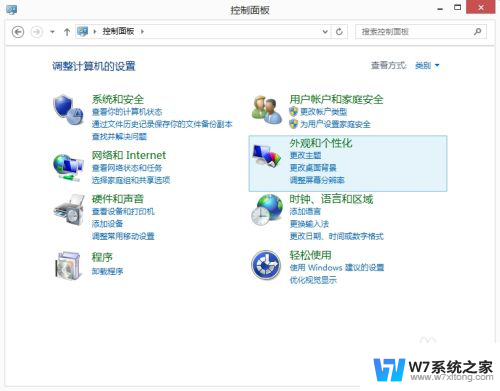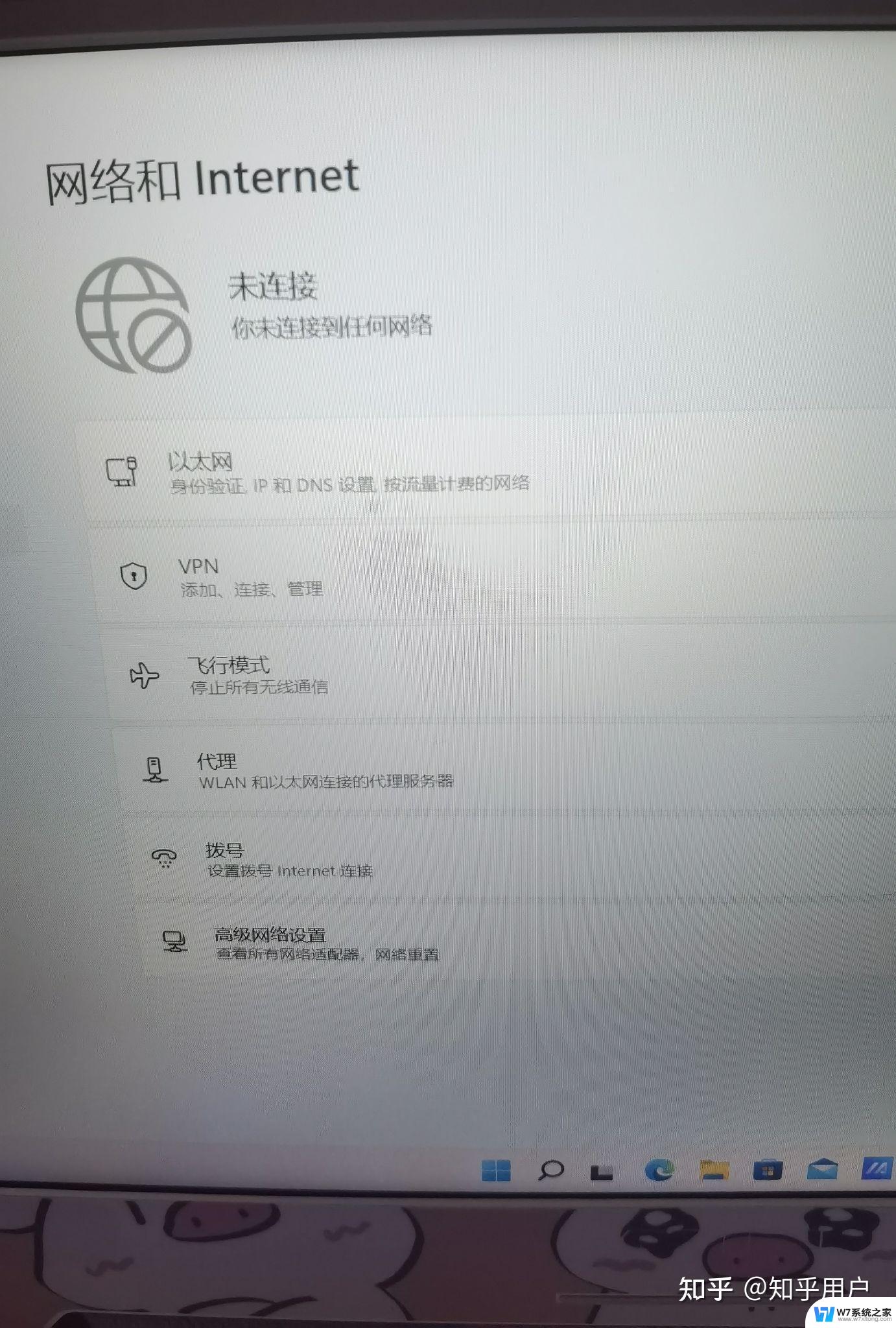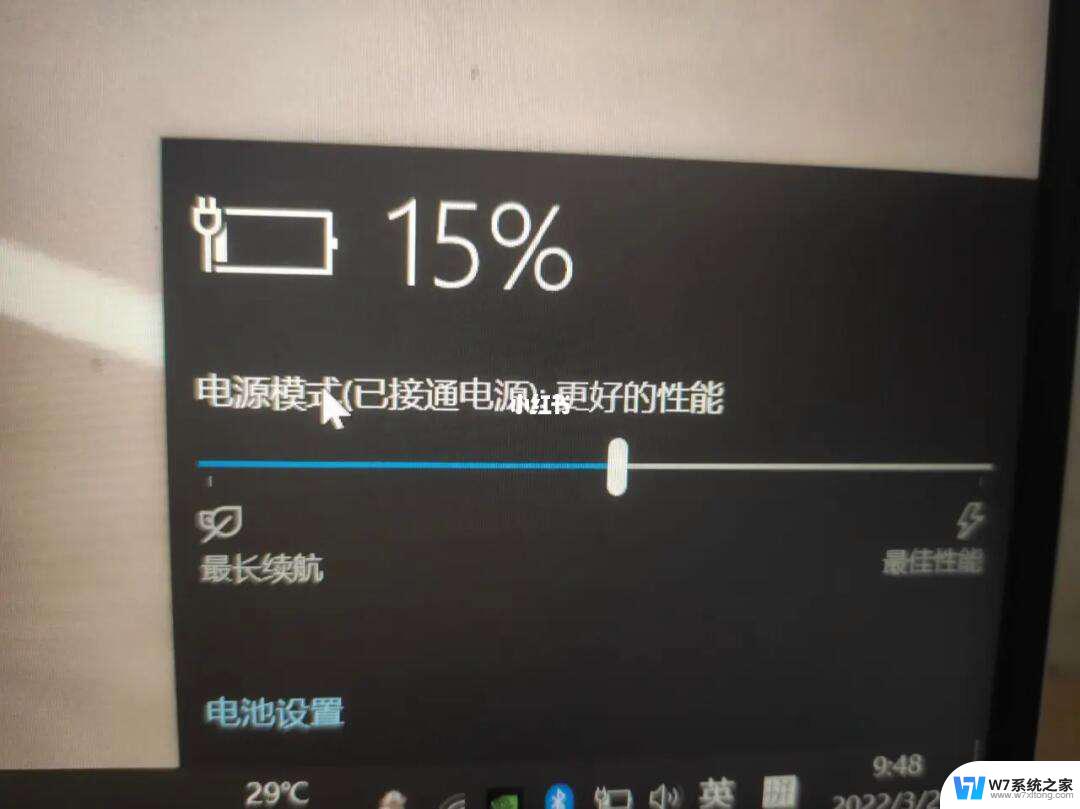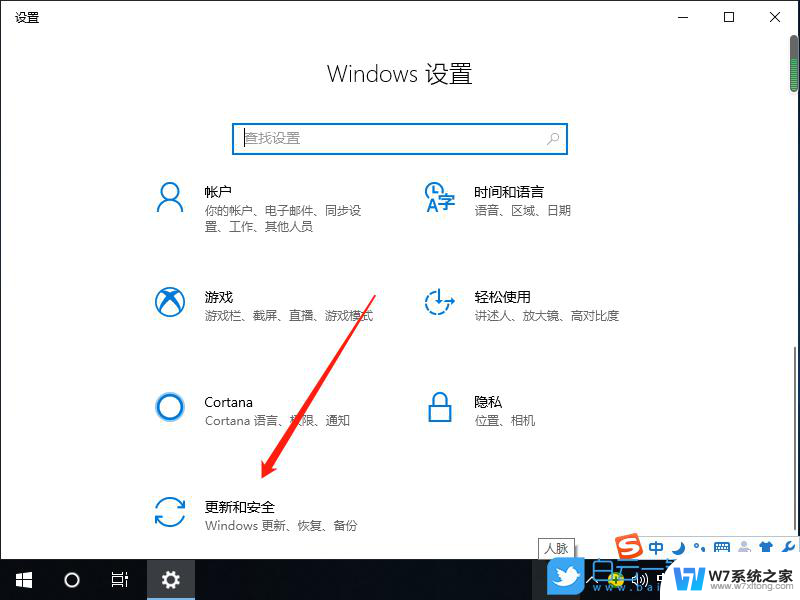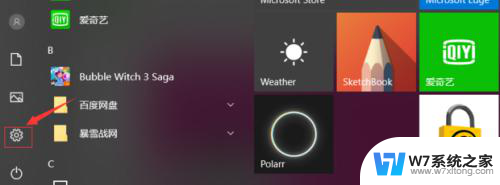飞行堡垒7加装内存条 华硕笔记本飞行堡垒7/FX95G拆机步骤
更新时间:2024-09-04 09:04:57作者:xiaoliu
飞行堡垒7/FX95G是一款性能强大的华硕笔记本,为了进一步提升其运行速度和处理能力,许多用户选择对其进行升级,其中加装内存条是一种常见的升级方式。在进行这一操作之前,用户需要先了解笔记本的拆机步骤,以确保操作的顺利进行。接下来我们将介绍华硕笔记本飞行堡垒7/FX95G的拆机步骤,帮助用户更好地进行内存条的加装操作。
具体步骤:
1.华硕笔记本飞行堡垒7/FX95G

2.正面

3.直接来到背面
将这11个螺丝松掉

4.然后用塑料撬棒 轻轻撬开四周的卡扣(建议从机器底部开始撬 最后盖的时候 先把底部的卡扣 勾上 再慢慢按紧四周的卡扣)

5.后盖已经取下来了,内部情况一览无疑,只要加个内存。

6.是D4的内存 把要加的内存插上去就行。

7.开机看一下是否正常,然后就完工啦!
希望对你有帮助.

以上就是飞行堡垒7加装内存条的全部内容,有需要的用户可以按照以上步骤进行操作,希望对大家有所帮助。